So beheben Sie die Überhitzung des Laptops
Verschiedenes / / November 15, 2021
Sie beschließen, Ihren Laptop für längere Zeit auf Ihrem Schoß zu verwenden und beginnen, Ihre Beine warm zu spüren und zu hören, dass Geräusche Ihrer Laptop-Lüfter, und diese Dinge beginnen Sie zu nerven, nicht nur, dass sie sogar Ihre Produktivität beeinträchtigen können. Die Überhitzung von Laptops ist heutzutage üblich, hauptsächlich bei Budget- und älteren Laptops tritt dieses Problem häufig auf. Dies kann zu Leistungsproblemen aufgrund von thermischer Drosselung führen.
Dies geschieht hauptsächlich aufgrund der älteren CPUs oder des schlechten Belüftungssystems eines Laptops. Dieses Problem kann auch durch schwerere Software wie Spiele oder Rendering-Software verursacht werden, da dieses Ding eine höhere CPU- und GPU-Leistung benötigt und zu Überhitzung führt, wenn es über einen längeren Zeitraum verwendet wird. In diesem Artikel werden wir nach Möglichkeiten suchen, dieses Problem zu beheben. Aber zuerst schauen wir uns an, wie wir herausfinden werden, ob unser Laptop überhitzt oder nicht.
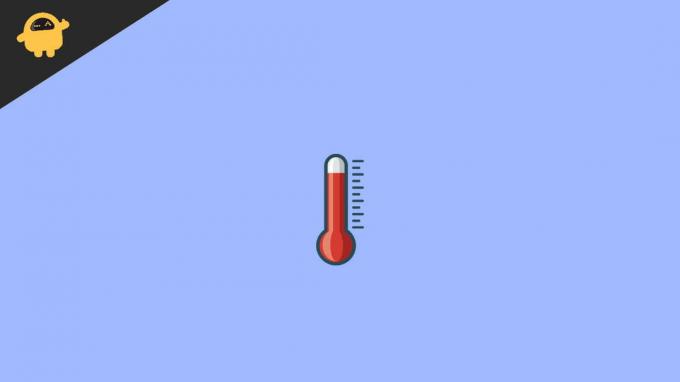
Seiteninhalt
-
So beheben Sie die Überhitzung des Laptops
- Methode 1: Reinigen der Lüftungsschlitze Ihres Laptops
- Methode 2: Verwenden Sie Ihren Laptop in einer kleinen Neigungsposition
- Methode 3: Ändern Sie Ihre ältere Festplatte
- Methode 4: Auf Viren prüfen
- Methode 5: Wärmeleitpaste wechseln
- Abschluss
So beheben Sie die Überhitzung des Laptops
Die normale Temperatur eines Laptops im Idle-Betrieb liegt zwischen 40 und 60 Grad Celsius. Dazu können Sie die CPUz-Anwendung verwenden, um die Temperatur herauszufinden. Bei starker Beanspruchung darf dieser 95 Grad Celsius nicht überschreiten. Es gibt einen festen Temperaturschwellenwert für jede CPU. Wenn Ihr System diese Zahl überschreitet, wird Ihr PC oder Laptop automatisch heruntergefahren, um die internen Komponenten Ihres Laptops zu schützen. Einige andere Dinge können aufgrund von Überhitzung passieren:
- Überhitzung kann auch zu Einfrierproblemen führen. Wenn Sie also bei Ihrem Laptop Einfrierprobleme haben, kann dies durch Überhitzung verursacht werden.
- Langsame Leistung Ihrer Anwendungen. Dies kann aufgrund der thermischen Drosselung Ihrer CPU passieren.
- Lauteres Lüftergeräusch tritt häufig aufgrund von Staub auf, der dazu führt, dass die Lüftungsschlitze Ihres Laptops durch Staub blockiert werden, und aus diesem Grund können sich CPUs nicht richtig kühlen.
- Ständig die Hitze beim Tippen auf Ihrem Laptop spüren, auch im Leerlauf.
Dies sind einige normale Probleme, die durch Überhitzung auftreten können. Als nächstes werden wir besprechen, wie wir die Überhitzung beheben werden.
Methode 1: Reinigen der Lüftungsschlitze Ihres Laptops
Um den Staub in den Lüftungsöffnungen Ihres Laptops mit normalen Bürsten zu entfernen, suchen Sie einfach das Lüftungssystem Ihres Laptops. Jeder Laptop hat ein anderes Belüftungssystem, aber sie befinden sich oft entweder links oder rechts am Laptop oder an der Rückseite Ihres Laptops. Reinigen Sie diesen Bereich einfach richtig, und wenn Sie Ihren Laptop öffnen können, können Sie Ihre Laptops innen reinigen. Aber stellen Sie sicher, dass Sie wissen, wie Sie Ihren Laptopdeckel öffnen und wo Sie ihn wieder festschrauben. Dieser Vorgang kann die Überhitzung Ihres Laptops beheben, wenn dies auf Staub zurückzuführen ist.
Methode 2: Verwenden Sie Ihren Laptop in einer kleinen Neigungsposition
Wenn Sie Ihren Laptop auf dem Bett oder an einem anderen Ort verwenden, an dem die Lüftungsschlitze Ihres Laptops blockiert sind, kann dies zu Überhitzung führen. Stellen Sie sicher, dass zwischen der Rückseite Ihres Laptops und der Oberfläche, auf der Sie Ihren Laptop platzieren, etwas Platz für die Luftzirkulation vorhanden ist. Daher ist es besser, Ihren Laptop in eine leicht geneigte Position zu bringen, damit die Luft richtig in die internen Komponenten des Laptops fließen kann.
Sie können auch einen Laptopständer von Drittanbietern kaufen, der Ihren Laptop in einer geneigten Position hält und den Luftstrom hält. Einige dieser Laptopständer verfügen auch über eine integrierte Unterstützung für externe Lüfter, die Überhitzungsprobleme vermeiden.
Methode 3: Ändern Sie Ihre ältere Festplatte
Mit CPUz können Sie herausfinden, welche Komponente sich zu stark erwärmt, oder Sie können auch überprüfen, indem Sie entweder berühren oder einige Werkzeuge verwenden, um herauszufinden, welches Teil sich erwärmt. In vielen Fällen wird dieses Problem jedoch durch die ältere Festplatte verursacht. Probleme mit einer Festplatte können zu einer 100-prozentigen Festplattennutzung führen, was Ihr System verlangsamen und einfrieren kann. Wenn es also überhitzt, ersetzen Sie es einfach durch eine bessere HDD oder SSD, aber ich würde empfehlen, eine SSD zu verwenden, da diese 20 bis 30 Mal schneller ist als HDD.
Methode 4: Auf Viren prüfen
Viren können zu einer Überhitzung Ihres Laptops führen. Sie können Ihre CPU-Auslastung erhöhen und sogar Ihren gesamten Arbeitsspeicher verbrauchen. Sie können den Task-Manager überprüfen, für welche Anwendung welche Ressourcen verwendet werden. Wenn Sie also eine CPU- oder 100-RAM-Auslastung von 100 % sehen, finden Sie heraus, welcher Prozess oder welche Anwendung sie verwendet. Wenn Ihnen diese Anwendung verdächtig vorkommt, suchen Sie besser nach einer Antivirensoftware. Ich würde Malwarebytes empfehlen. Sie können Ihren PC scannen und den Virus neutralisieren.
Methode 5: Wärmeleitpaste wechseln
Wärmeleitpaste kann mit der Zeit abgebaut werden, was die Wärmeleitung von CPUs beeinträchtigen und zu Überhitzung und thermischer Drosselung führen kann. Zwischen dem Entlüftungsrohr und der Oberfläche der CPUs wird Wärmeleitpaste verwendet, die den CPUs hilft, Wärme zu leiten. Sie können jede Wärmeleitpaste auf dem Markt kaufen und auf die CPU-Oberfläche kleben, aber dazu müssen Sie Ihren Laptop öffnen. Ich würde Ihnen empfehlen, sich auf YouTube einige Videos zum Öffnen Ihres Laptopmodells anzusehen. Oder Sie können Hilfe von einem Reparaturmann bekommen. Das Wechseln der Wärmeleitpaste kann dazu führen, dass Ihre CPU bis zu 5-6 Grad Celsius abkühlt, aber in einigen Fällen kann sie bis zu 10-15 Grad Celsius abkühlen.
Anzeige
Eine gute Wärmeleitpaste zu finden ist schwierig, wenn Sie in abgelegenen Gebieten leben. Sie können versuchen, die Wärmeleitpaste von Online-Websites wie Amazon oder BestBuy zu kaufen. Aber wenn nicht verfügbar, können Sie auch Zahnpasta als Ersatz für Wärmeleitpaste verwenden. Stellen Sie jedoch sicher, dass Sie diesen Ersatz alle 3 Monate der Verwendung wechseln.
Abschluss
Dies sind einige grundlegende und wenig fortgeschrittene Möglichkeiten, um die Überhitzung Ihres Laptops zu beheben, aber wenn keine dieser Möglichkeiten für Sie funktioniert, kann dies an älterer Hardware liegen. Moderne Software nimmt immer mehr Ressourcen in Anspruch, und das meiste davon ist darauf ausgelegt, auf moderner Hardware effizient zu arbeiten. Sie können auch andere Betriebssysteme wie Linux ausprobieren, die weniger Ressourcen verbrauchen. Irgendwann funktioniert keines davon für Sie, dann sollten Sie neuere Hardware kaufen. Oder wenn Sie der Meinung sind, dass es sich um ein internes Problem mit Ihrem Laptop handelt, sollten Sie das Servicecenter aufsuchen.
In Verbindung stehende Artikel:
- So stoppen Sie das Dimmen Ihres Laptop-Bildschirms
- So beheben Sie Laptop-Hotkeys, die unter Windows 11 nicht funktionieren
- Warum ist mein iPhone 13 überhitzt, gibt es eine Lösung?
- 8 Gründe, warum Ihr Telefon überhitzt oder zu heiß ist, um es zu verwenden
- So fahren Sie Windows herunter, wenn Sie den Laptopdeckel schließen



